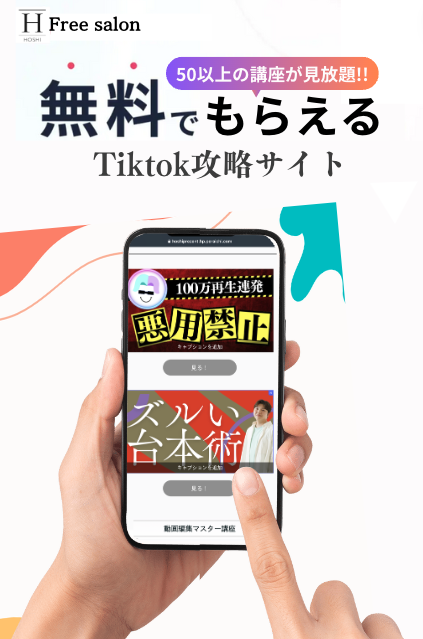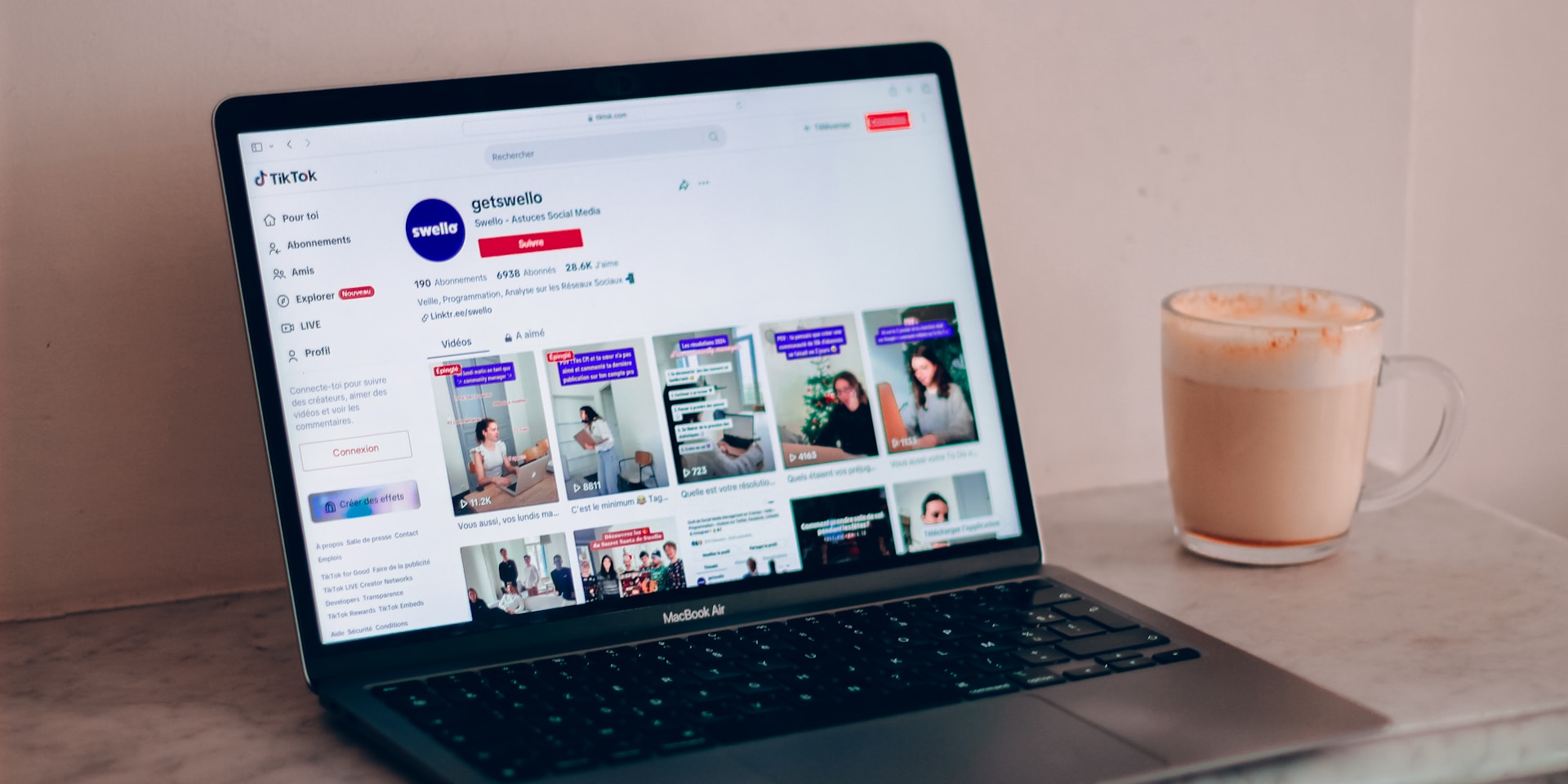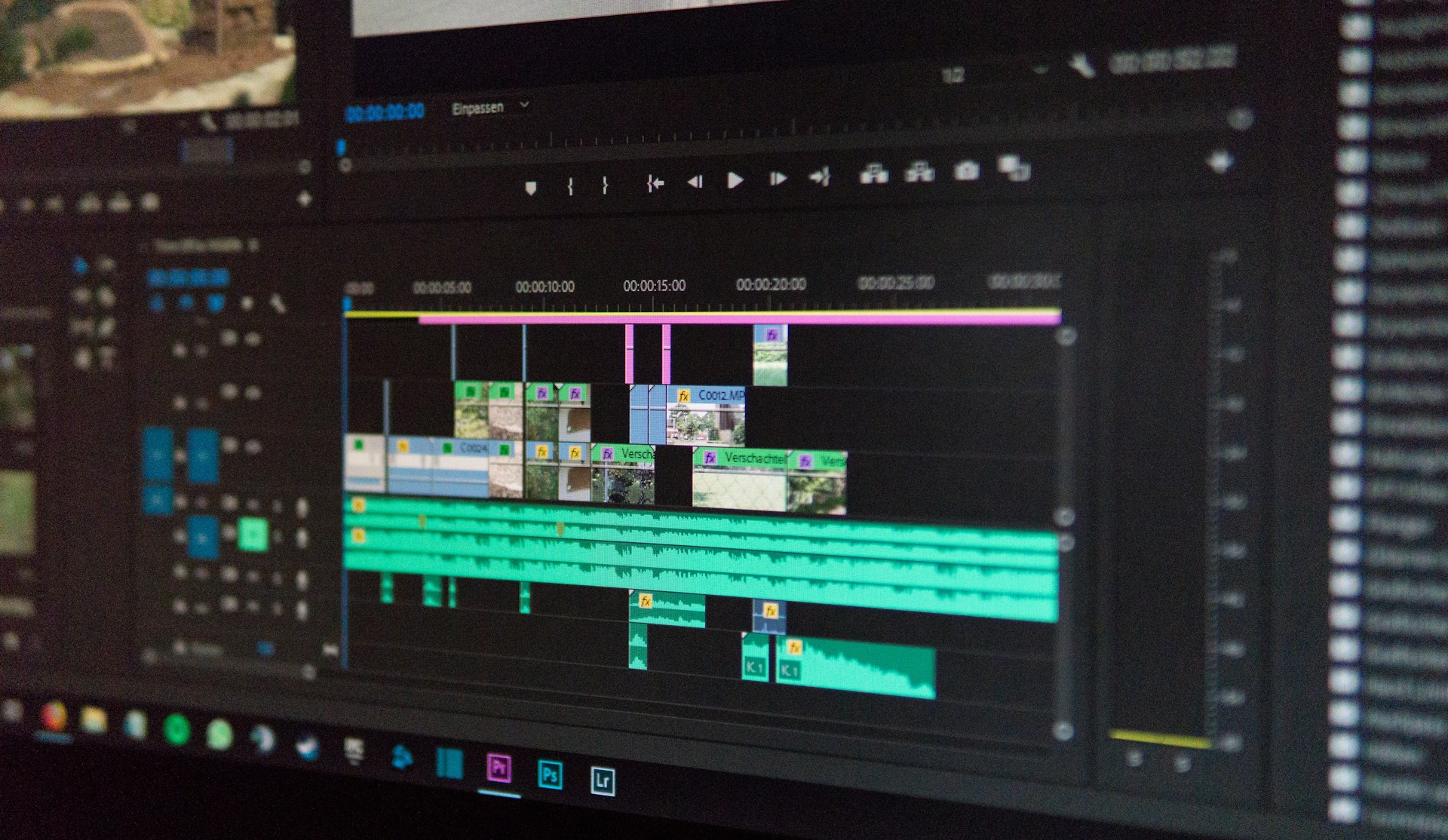TikTok動画の推奨画面サイズや解像度は?編集におすすめのアプリ5選も

TikTokで動画を投稿したいと考えているものの、制作する際の仕様がわからずお困りではないでしょうか。
本記事では、TikTok動画を制作する際の推奨画面サイズや解像度を詳しく解説します。
さらに、編集に便利なアプリ5選も紹介します。
本記事を読むことで、TikTokで動画を発信する際に知っておきたい仕様が深く理解できます。
TikTokに動画を投稿してみたい方は、ぜひ参考にしてください。
ショート動画CAMPでは、TikTok動画の仕様に関する質問を受け付けています。
TikTok運用のプロが、どのような些細なことでもお答えします。
下記公式LINEからお気軽にお問い合わせください。
目次
- TikTokで推奨されている動画の仕様は?
- アスペクト比
- 動画の尺
- 動画の容量
- 動画のファイル形式
- 動画の解像度
- TikTok動画のセーフティーゾーンとは?
- TikTok動画のサイズ変更におすすめのアプリ5選
- InShot(インショット)
- CapCut(キャップカット)
- PowerDirector(パワーディレクター)
- VLLO(ブロ)
- Adobe Premiere Pro(アドビ プレミアプロ)
- TikTokの推奨サイズに動画をリサイズする方法
- Adobe Premiere Proで動画サイズを変更する方法
- CapCutで動画サイズを変更する方法
- TikTokのサイズに関するよくある質問
- TikTokの動画はInstagramのリールやYouTubeショートにも使える?
- 推奨フォーマット以外の動画をアップロードする方法は?
- 動画のサイズがTikTokに合わないとどうなる?
- 動画の容量が大きすぎる場合の対処法は?
- TikTokでは推奨サイズに合った動画をアップロードしよう
TikTokで推奨されている動画の仕様は?

TikTokで動画をアップロードする際には、推奨されている動画の仕様が存在します。
ここでは、TikTokで推奨されている動画の仕様を解説します。
- アスペクト比
- 動画の尺
- 動画の容量
- 動画のファイル形式
- 動画の解像度
推奨されている容量やフォーマット以外で投稿してしまうと、正しく再生されないことがあります。
推奨されている形式をしっかりと押さえておきましょう。
アスペクト比
TikTok動画の推奨アスペクト比は9:16(縦型動画)ですが、1:1(正方形)や16:9(横型)にも対応しています。
ただし、9:16の縦型動画がもっとも視聴者の画面を有効活用できるといわれています。
また、アプリ内での表示が最適化されるのも9:16の縦型動画です。
異なるアスペクト比の場合、上下や左右に黒帯が表示される可能性があるため注意しましょう。
動画の尺
TikTokの動画は、最大で3分、最小尺は1秒となっています。
最近では、15秒以内の短尺動画が人気を集めている傾向があります。
短い動画は、視聴者の注意を引きつけ、情報を短時間で伝えられる点がメリットです。
一方、長尺動画はシリーズコンテンツや商品やサービスの紹介、解説動画など、より詳細な情報を伝える必要がある場合に適しています。
TikTokの動画の尺は、コンテンツの目的や伝えたいメッセージに合わせて使い分けることが重要です。
動画の容量
TikTokで推奨されている動画の容量は、デバイスにより異なります。
iOSデバイスでのアップロード上限は287MB、Androidデバイスでは最大72MBまでとなっています。
もし動画の容量が大きすぎる場合は、TikTok側でアップロード時に圧縮されてしまいます。
高画質を維持するためにも、アップロード時には推奨容量内に収めるようにしましょう。
動画のファイル形式
TikTok動画の主な対応フォーマットはmp4とmovです。
AVI形式もサポートされていますが、推奨はされていません。
iPhoneやAndroidで撮影した場合は、そのままmp4またはmov形式でアップロードできます。
他の拡張子の動画を使用したい場合は、専用のツールで変換する必要があります。
動画をアップロードする際は、ファイル形式に注意しましょう。
動画の解像度
TikTok動画で推奨される解像度は、1080×1920ピクセル(フルHD)です。
解像度が高いほど、画質も向上しますが、同時にファイルサイズも大きくなってしまいます。
TikTokでの1080×1920ピクセルは、画質とファイルサイズのバランスがよい解像度です。
低解像度の動画はTikTokのアルゴリズムによって不利になる可能性があるため、注意してください。
TikTok動画のセーフティーゾーンとは?
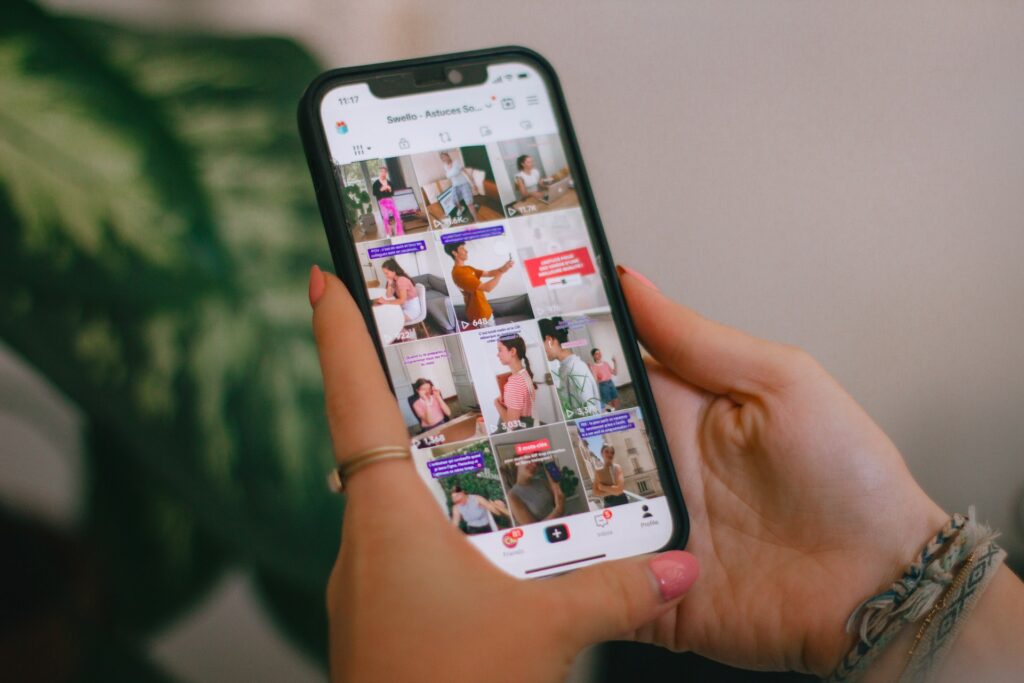
TikTok動画のセーフティーゾーンとは、動画が隠れず表示される領域のことを指します。
TikTokの動画再生画面では、いいねボタンやコメントボタンが表示されるため、右端や下部は隠れてしまいます。
そのため、セーフティーゾーンにアピールしたい要素を配置することが重要です。
セーフティーゾーンに入るように動画を作成し、情報が確実に伝わるように工夫しましょう。
TikTok動画のサイズ変更におすすめのアプリ5選
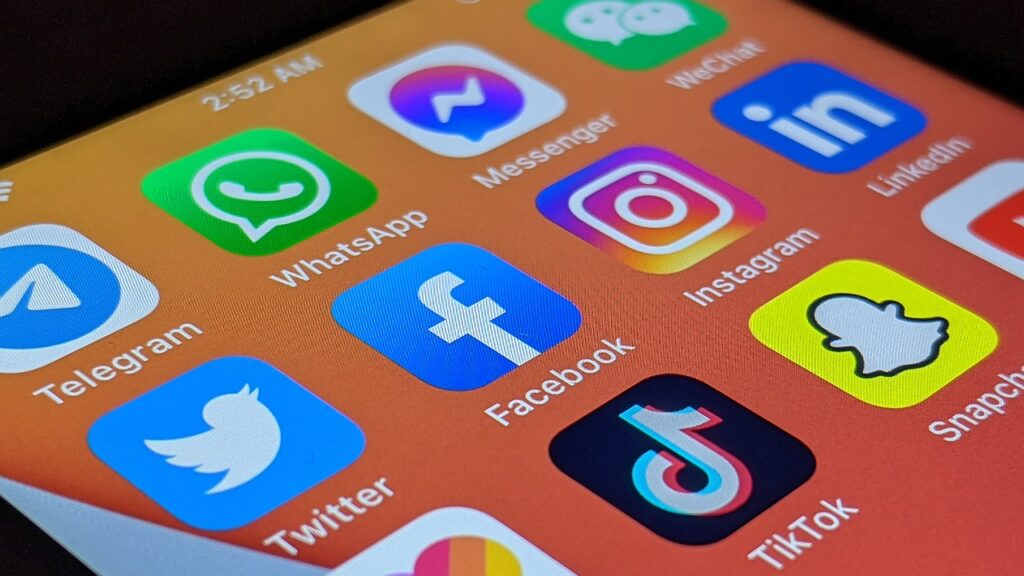
TikTokの推奨サイズに合わない動画を投稿する場合、サイズ変更するためにアプリやソフトを利用する必要があります。
ここでは、サイズ変更に便利なアプリやソフトを5つご紹介します。
- InShot(インショット)
- CapCut(キャップカット)
- PowerDirector(パワーディレクター)
- VLLO(ブロ)
- Adobe Premiere Pro(アドビ プレミアプロ)
アプリやソフトを使えば、TikTokの推奨サイズに合わない動画も簡単にサイズ変更できます。
ぜひ参考にしてください。
InShot(インショット)
InShot(インショット)は、直感的な操作性と豊富な機能を兼ね備えた万能型ビデオ編集アプリです。
9:16、1:1、16:9など、さまざまなアスペクト比へのワンタッチ変換が可能で、TikTokの縦型フォーマットに最適化された9:16比率への調整が特に優れています。
背景のぼかしやカラー変更も簡単に行え、オリジナルの動画比率に関わらず、TikTokの縦長フォーマットに違和感なく適応させられます。
また、独自の「スマート切り抜き」機能により、重要な被写体を自動検出し、最適なフレーミングを提案してくれるのが大きな特徴です。
CapCut(キャップカット)
CapCut(キャップカット)は、TikTokの親会社が開発したアプリだけあり、TikTokに最適化された動画サイズ調整機能を持っています。
AIを活用した「スマートフレーム」機能が特筆すべき点で、動画内の動きを分析し、もっとも重要なアクションが画面中央に来るよう自動的にフレームを調整します。
スマートフレーム機能により、横長の動画を縦長のTikTok形式に変換する際も、視聴者の目を引く効果的な構図を簡単に実現できます。
さらに、TikTokのトレンドに合わせたアスペクト比のプリセットが豊富で、流行のフォーマットに即座に対応できるのも強みです。
PowerDirector(パワーディレクター)
PowerDirector(パワーディレクター)は、モバイルアプリでありながらデスクトップ級の高度な編集機能を提供するアプリです。
特筆すべきは「ダイナミックズーム」機能で、サイズ変更時に動的なズームエフェクトを加えられます。
これにより、横長の動画をTikTokの縦長フォーマットに変換する際も、単純な切り抜きではなく、視聴者の興味を引く動きのある映像に仕上げられます。
また、キーフレームを使用したサイズ変更のアニメーションが可能で、動画内で徐々にサイズや位置を変更するような高度な編集も行えます。
これらの機能を活用することで、TikTok上で目を引く独創的な動画制作が可能です。
VLLO(ブロ)
VLLO(ブロ)は、モーショングラフィックスとタイポグラフィに特化したアプリです。
レイヤーベースのサイズ変更機能が特徴的で、複数の動画クリップを別々のレイヤーとして扱い、それぞれに異なるサイズ変更やポジショニングを適用できます。
これにより、TikTokの縦長フォーマット内に複数の動画を配置するような、創造的なレイアウトが可能になります。
また、「スマートフィット」機能により、動画の主要な部分を自動検出し、TikTokに最適な縦長フォーマットに自動調整してくれます。
さらに、サイズ変更に連動したテキストアニメーション機能も充実しており、動画のリサイズに合わせてテキストの位置や大きさを動的に変更できるのが強みです。
Adobe Premiere Pro(アドビ プレミアプロ)
Adobe Premiere Pro(アドビ プレミアプロ)は、プロフェッショナル向けの高度な動画編集ソフトウェアです。
TikTok向けのコンテンツ制作でも、強力な機能セットが大きなアドバンテージとなります。
動画サイズ変更に関しては、Premiere Proは非常に柔軟で精密な制御が可能です。
「シーケンス設定」機能を使用することで、TikTokの標準的な9:16縦型フォーマットに簡単に適応できます。
さらに、「モーションエフェクト」パネルでは、動画のスケール、位置、回転を自由にカスタマイズでき、キーフレームアニメーションを駆使することで、動的なサイズ変更効果も生み出せます。
TikTokの推奨サイズに動画をリサイズする方法

TikTokで動画を投稿する際、推奨サイズに合わない場合、アプリやソフトを使ってサイズ変更する必要があります。
ここでは、「Adobe Premiere Pro」と「CapCut」を使用してサイズ変更する方法を詳しく解説していきます。
ほかにも、さまざまなアプリで簡単にサイズ変更ができます。
ぜひ挑戦してみてください。
Adobe Premiere Proで動画サイズを変更する方法
Adobe Premiere Proを使って、動画のサイズを変更する方法を紹介します。
以下の手順にしたがって、簡単にサイズ変更ができます。
- 「シーケンス設定」の「ピクセル縦横比」を「正方形ピクセル」に設定
- フレームサイズを9:16の比率である「1080×1920」に設定
- 「書き出し設定」でアスペクト比と解像度をシーケンスと同じに設定
- TikTokに適したアスペクト比で動画を書き出す
- スマートフォン、もしくはパソコンからTikTokに投稿
Premiere Proは上級者向けのソフトですが、使い方を覚えれば高度な動画編集が可能です。
使い方をマスターして、高クオリティの動画制作を目指しましょう。
CapCutで動画サイズを変更する方法
CapCutを使って、動画をTikTok推奨のサイズに変更する方法を紹介します。
以下の手順にしたがって、簡単にサイズ変更ができます。
- 「縦横比」のタブより、TikTok動画で推奨されている「9:16」を選ぶ
- 解像度は「1080×1920」を選ぶ
- 「エクスポート」をタップ
CapCutは、リサイズと一緒に動画を編集することもできるため、必要に応じて編集しながらTikTokに投稿するとよいでしょう。
TikTokの動画編集に関しては、下記の記事で詳しく解説しています。
TikTokの動画編集について詳しく知りたい方は、ぜひ参考にしてください。

TikTokのサイズに関するよくある質問
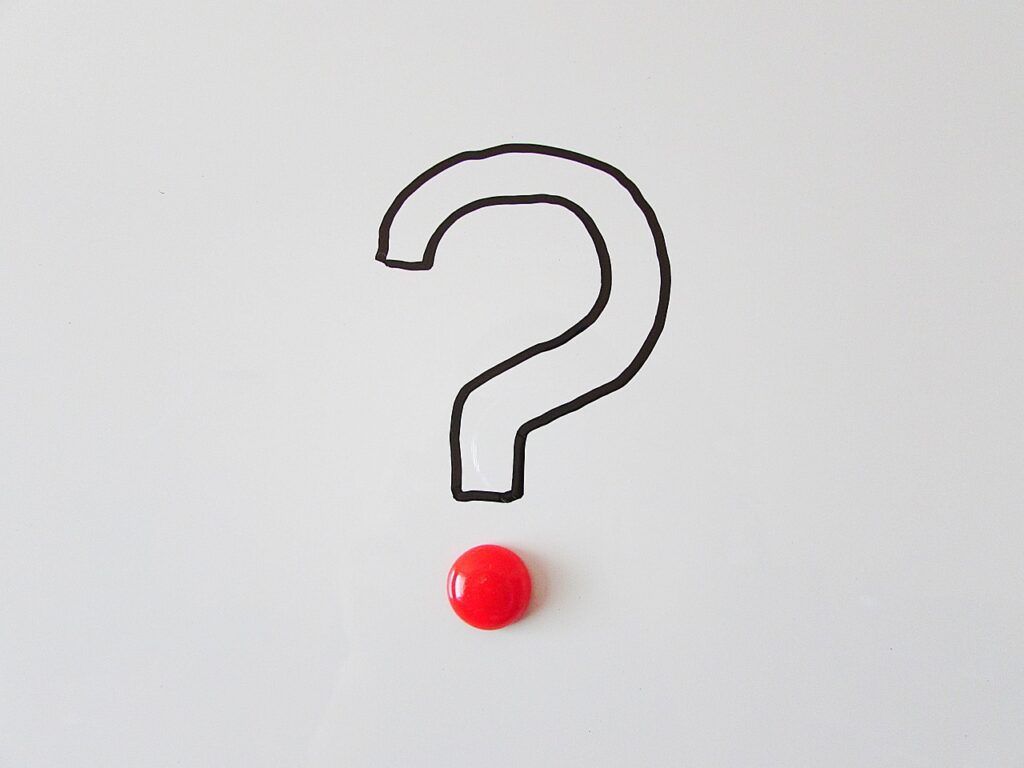
TikTokのサイズに関するよくある質問をまとめました。
TikTokのサイズに関する疑問が解決する可能性がありますので、ぜひ参考にしてください。
- TikTokの動画はInstagramのリールやYouTubeショートにも使える?
- 推奨フォーマット以外の動画をアップロードする方法は?
- 動画のサイズがTikTokに合わないとどうなる?
- 動画の容量が大きすぎる場合の対処法は?
これらの質問に関して、詳しく解説していきます。
TikTokの動画はInstagramのリールやYouTubeショートにも使える?
TikTokの動画はInstagramのリールやYouTubeショートにも使えますが、プラットフォームごとに最適なサイズが異なります。
プラットフォーム間で若干の解像度やアスペクト比が異なる可能性もあるため、各プラットフォームの最新の推奨仕様を確認するようにしましょう。
推奨フォーマット以外の動画をアップロードする方法は?
TikTokでは、推奨フォーマット以外の動画をアップロードすると正しく再生されない可能性があるため、推奨フォーマット(mp4かmov)に変換するのがもっとも確実な方法です。
フォーマットの変更にはフリーのオンライン動画変換ツールが利用できますが、変換時に画質が劣化しないように注意が必要です。
推奨フォーマットに変換することで、動画がスムーズに再生されるため、視聴者にとっても視聴が快適になります。
動画のサイズがTikTokに合わないとどうなる?
動画のアスペクト比がTikTok推奨のものと異なる場合、上下や左右に黒帯が表示されたり、解像度が低すぎる場合には、画質が粗くなったりする可能性があります。
ファイルサイズが大きすぎる場合は、アップロード時に自動的に圧縮されることがあります。
さらに、TikTokのアルゴリズムにも不利に働く可能性があります。
また、視聴者の端末によっては、動画が正しく表示されない場合もあるため、TikTok推奨の仕様はできるだけ守るようにしてください。
動画の容量が大きすぎる場合の対処法は?
TikTokにアップロードする動画容量が大きすぎる場合の対処法は、以下の通りです。
- 動画の長さを短くする
- 解像度を下げる
- ビットレートを下げて再エンコードする
- 不要なシーンやトランジションを削除する
- オンラインの動画圧縮ツールを利用する
これらの方法を試してみて、容量を減らせるか確認してみてください。
TikTokでは推奨サイズに合った動画をアップロードしよう
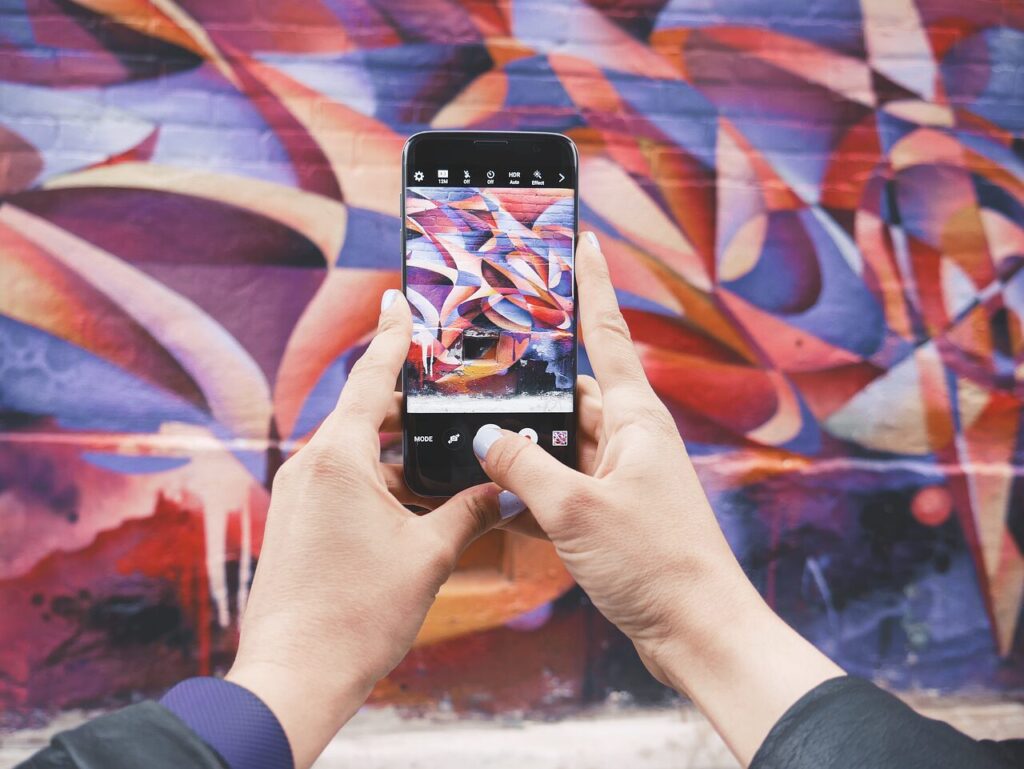
TikTok動画の推奨画面サイズや解像度、編集におすすめのアプリ5選を紹介しました。
TikTokでは、推奨されている仕様を守り、正常に再生される動画を見てもらうことが大切です。
推奨されている仕様を確認しながら、ユーザーにとってストレスのない動画を制作しましょう。
ショート動画CAMPでは、TikTok動画の仕様に関する質問も受け付けています。
TikTok運用のプロが、どのような些細なことでもお答えします。
下記公式LINEからお気軽にお問い合わせください。